 دستهبندی
دستهبندی
بررسی انواع حافظه کش در هارد وتاثیر آن برسرعت
حافظه کش یک نوع حافظه بسیار سریع و کوچک است که بین پردازنده و حافظه اصلی قرار میگیرد. هدفش این است که داده ها و دستوراتی که CPU زیاد به ان ها نیاز دارد را موقت ذخیره کند

انتشار توسط خرید هارد از فروشگاه اینترنتی امارات رایان
31 / 06 / 1404
هارد یکی از مهم ترین قطعات هر سیستم کامپیوتری است و نقش اصلی آن ذخیره سازی اطلاعات است.
گاهی پس از نصب ویندوز ۱۰ یا اتصال هارد اینترنال یا هارد اکسترنال، ممکن است متوجه شوید که سیستم شما هارد را شناسایی نمیکند.
این وضعیت معمولاً به دلیل مشکل شناسایی هارد در ویندوز ۱۰ شناخته میشود و شناسایی دقیق علت آن اولین قدم برای رفع آن است، زیرا عوامل مختلفی میتوانند باعث عدم شناسایی هارد شوند.
در این مقاله قصد داریم با بررسی دلایل مختلف و ارائه راهکارهای عملی، به رفع مشکل شناسایی هارد در ویندوز ۱۰ بپردازیم.
یکی از دلایل رایج بروز این مشکل، نقص در اتصالات سختافزاری است.
اگر کابل SATA یا کابل برق هارد شما به درستی متصل نشده باشد یا دچار خرابی شده باشد، ویندوز قادر به شناسایی آن نخواهد بود.
در مواردی نیز ممکن است پورت SATA مادربورد شما دچار مشکل شده باشد و لازم باشد از پورت دیگری استفاده کنید یا هارد را روی یک سیستم دیگر امتحان کنید.
عامل دیگری که نباید نادیده گرفته شود، تنظیمات بایوس یا UEFI است.
اگر حالت SATA روی IDE یا RAID تنظیم شده باشد، امکان دارد ویندوز ۱۰ هارد شما را بهدرستی نشناسد.
همچنین اگر سیستم شما با حالت UEFI بوت شود اما هارد با ساختار پارتیشنبندی MBR باشد، ناسازگاری ایجاد میشود و نتیجه آن نمایش ندادن هارد خواهد بود.
نرمافزار و درایور نیز نقش مهمی در شناسایی هارد دارند. ویندوز برای شناسایی هارد شما نیازمند درایورهای SATA یا NVMe است و اگر این درایورها قدیمی یا خراب باشند، شناسایی انجام نخواهد شد.
به همین دلیل، بهروزرسانی درایورها از طریق Device Manager یا نصب مجدد آنها میتواند مشکل شما را برطرف کند.
بیشتر بخوانید: چرا ویندوز هارد را شناسایی نمی کند؟ بررسی دلایل آن
هارد اکسترنال یکی از بهترین روشها برای نگهداری و انتقال اطلاعات است، اما بسیاری از کاربران ویندوز ۱۰ با مشکلی روبهرو میشوند که پس از اتصال، هارد توسط سیستم شناسایی نمیشود.
یکی دیگر از دلایل آن، مشکلات سختافزاری است. کابل USB آسیبدیده یا پورت معیوب میتواند مانع اتصال صحیح شود.
توصیه میشود ابتدا کابل دیگری امتحان کنید یا هارد را به یک پورت دیگر وصل کنید.
اگر درایورهای USB یا هارد بهروز نباشند، سیستم شما قادر به شناسایی آن نخواهد بود.
بهروزرسانی درایورها از طریق Device Manager معمولاً مشکل را حل میکند و شناسایی هارد را برای شما ممکن میسازد.
در برخی موارد، ویندوز هارد را میبیند اما به آن حرف درایو اختصاص نمیدهد.
در این حالت شما میتوانید از طریق بخش Disk Management برای هارد یک Drive Letter تعریف کنید تا درFile Explorerقابل مشاهده باشد.
اگر هارد با فرمتی غیر از NTFS یا exFAT پارتیشنبندی شده باشد، ویندوز توانایی شناسایی آن را نخواهد داشت.
در این شرایط لازم است هارد را به یک فرمت قابل شناسایی تبدیل کنید.
در نهایت، مشکلاتی مثل کمبود برق یا وجود بدسکتور نیز میتواند باعث بروز این خطا شود.
اگر هیچ کدام از این راهها جواب نداد، بهتر است هارد خود را در یک مرکز تخصصی بررسی کنید.
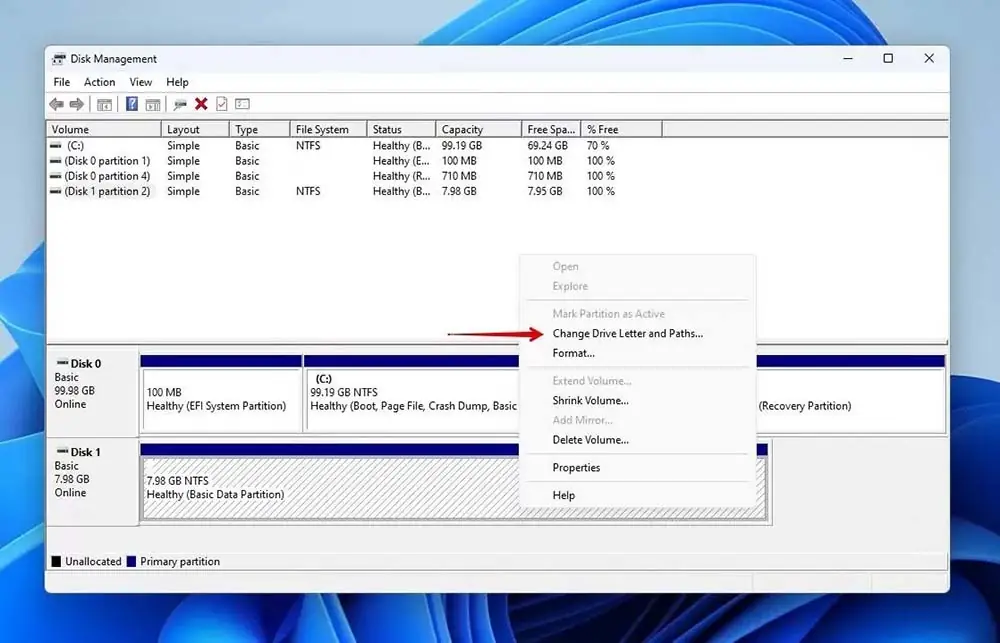
قبل از اینکه هارد بهطور کامل از کار بیفتد، ویندوز ۱۰ معمولاً نشانههایی را نمایش میدهد که میتوانند به شما هشدار دهند.
یکی از رایج ترین علائم، کند شدن ناگهانی سیستم و تاخیر در باز کردن فایلها یا نرمافزارهاست.
این اتفاق ممکن است نشاندهنده وجود بدسکتور یا مشکلات فیزیکی در هارد باشد.
صداهای غیرعادی مانند کلیک یا خشخش نیز میتواند نشانه خرابی مکانیکی باشد.
خطاهای متوالی هنگام کپی یا انتقال فایل، پیغامهای خطای Disk Read/Write و عدم شناسایی هارد توسط ویندوز از دیگر علائم مهم هستند.
روشن نشدن هارد یا نمایش نادرست ظرفیت
یکی دیگر از نشانههای جدی ، روشن نشدن آن هنگام اتصال به سیستم یا عدم شناسایی توسط ویندوز است.
حتی اگر هارد روشن شود اما ظرفیت واقعی آن بهدرستی نمایش داده نشود، این میتواند نشاندهنده وجود مشکلات فیزیکی یا منطقی در دیسک باشد.
این وضعیت معمولاً با خطاهای هنگام انتقال یا کپی فایلها همراه است و میتواند هشدار دهد که بخشهایی از هارد دچار خرابی یا بدسکتور شدهاند.
بیشتر بخوانید: محاسبه ظرفیت هارد؛ چرا همیشه عدد واقعی کمتر است؟
اگر هارد اینترنال یا هارد اکسترنال شما در ویندوز ۱۰ شناسایی نمیشود، چند راهکار عملی وجود دارد که میتواند مشکل را برطرف کند.
برای هارد اینترنال، ابتدا اطمینان حاصل کنید که کابل SATA و کابل برق هارد بهدرستی متصل شده و سالم هستند.
در صورت وجود مشکل، کابلها را تعویض یا هارد را به پورت دیگر مادربورد متصل کنید.
برای هارد اکسترنال، کابل USB و پورت اتصال را بررسی کنید و در صورت امکان، هارد را به یک سیستم دیگر وصل کنید تا از سالم بودن آن مطمئن شوید.
هاردهای داخلی و اکسترنال برای شناسایی صحیح نیاز به درایورهای SATA، NVMe یا USB دارند.
درایورهای قدیمی یا خراب میتوانند مانع شناسایی هارد شوند. شما میتوانید از طریق Device Manager درایورها را بهروزرسانی یا دوباره نصب کنید تا سیستم هارد شما را بشناسد.
گاهی هارد اکسترنال شناسایی میشود اما در File Explorer نمایش داده نمیشود.
این معمولاً به دلیل نداشتن Drive Letter است. شما میتوانید از طریق Disk Management یک حرف درایو اختصاص دهید تا هارد قابل دسترسی شود.
اگر هارد داخلی یا اکسترنال با فرمت یا ساختار پارتیشن ناسازگار باشد، ویندوز قادر به شناسایی آن نخواهد بود.
با ابزار DiskPart میتوانید هارد را پاک کرده و آن را به فرمت مناسب MBR یا GPT تبدیل کنید.
هاردهای جدید نیز باید Initialize شوند تا آماده استفاده شوند.
برای اطمینان از سلامت هارد اینترنال و اکسترنال، میتوانید از نرمافزارهایی مانند CrystalDiskInfo یا HD Tune استفاده کنید تا وجود بدسکتور یا خرابی سختافزاری مشخص شود.
در صورت نیاز، مراجعه به یک مرکز تخصصی بهترین گزینه خواهد بود.
بیشتر بخوانید: چگونه برد هارد اکسترنال خود را تعویض کنیم؟
اتصال هارد با کابل سالم و استاندارد از بروز مشکلات سختافزاری جلوگیری میکند.
بهتر است بهطور منظم از اطلاعات مهم خود نسخه پشتیبان تهیه کنید تا در صورت بروز خرابی ناگهانی، دادههای ارزشمندتان از بین نرود.
با استفاده از ابزارهای نرمافزاری میتوانید وضعیت هارد خود را بررسی و از وجود بدسکتور یا مشکلات دیگر مطلع شوید.
نگه داشتن بایوس و درایورهای سیستم بهروز، از ناسازگاریها و مشکلات شناسایی هارد جلوگیری میکند.
اگر به دنبال هاردی هستید که از مشکلات شناسایی و ناسازگاری فرمت در ویندوز ۱۰ در امان باشید، توصیه میکنیم یک هارد اکسترنال با کیفیت و مطمئن از برندهای معتبر انتخاب کنید.
هاردهایی که توسط امارات رایان عرضه میشوند، بهخوبی تست شده و از نظر اتصال و عملکرد با سیستمهای ویندوز ۱۰ سازگار هستند.
اگر قصد ذخیره حجم بالای اطلاعات دارید یا نیاز به انتقال سریع فایلها بین سیستمهای مختلف دارید، هارد اینترنال SSD یا HDD با پشتیبانی از GPT و NTFS گزینه مناسبی است تا با سیستم ویندوز ۱۰ شما بدون مشکل شناسایی شود.
با خرید از امارات رایان، علاوه بر اطمینان از اصل بودن محصول، از خدمات پس از فروش و پشتیبانی فنی نیز بهرهمند میشوید و خیالتان از بابت مشکل شناسایی هارد در ویندوز ۱۰ راحت خواهد بود.
بیشتر بخوانید:
علت پاک شدن خود به خود اطلاعات هارد چیست؟
چگونه از هارد دیسک خود بکاپ بگیریم؟
علت خرابی هارد دیسک و راهکارهای پیشگیری آن
مشکل نشناختن هارد در ویندوز ۱۰ میتواند هم برای هارد اینترنال و هم اکسترنال رخ دهد و باعث اختلال در دسترسی به اطلاعات یا نصب سیستم عامل شود.
دلایل آن شامل مشکلات سختافزاری مانند کابل یا پورت معیوب، ناهماهنگی پارتیشن و فرمت هارد، درایورهای قدیمی و گاهی خرابی فیزیکی هارد است.
برای رفع مشکل، ابتدا سختافزار را بررسی کنید و مطمئن شوید کابلها و پورتها سالم هستند، درایورها بهروز باشند و هارد اکسترنال دارای Drive Letter باشد.
برای پیشگیری، از کابل باکیفیت استفاده کنید، نسخه بکاپ تهیه کرده و بایوس و درایورها را بهروز نگه دارید تا هارد همیشه شناسایی شود و اطلاعات شما محافظت شود.
به دلیل کابل یا پورت معیوب، درایور USB قدیمی، یا فرمت غیرقابل شناسایی هارد است.
ممکن است اتصال SATA/Power مشکل داشته باشد، پارتیشن ناسازگار باشد یا درایور SATA نیاز به بهروزرسانی داشته باشد.
کند شدن سیستم، خطاهای Disk Read/Write، صداهای غیرعادی و نمایش نادرست ظرفیت از علائم قبل خرابی می باشد.
ممکن است فرمت یا پارتیشنبندی ناسازگار باشد؛ باید هارد را پاک و به GPT یا MBR مناسب تبدیل کرد.